
时间:2021-06-30 21:26:26 来源:www.win10xitong.com 作者:win10
windows系统由于出色的稳定性,深受大家的喜爱,但是还是难免会到win10下配置ftp服务怎么操作的问题,要是你是一名才接触win10系统的用户,可能处理win10下配置ftp服务怎么操作的问题的时候就不知道该怎么办了,要是你急着处理这个win10下配置ftp服务怎么操作的情况,就没有时间去找高手帮忙了,我们就自己来学着弄吧,小编先给大家说一下简单的措施:1.控制面板>程序>启用或关闭Windows功能>…2.小娜搜索IIS打开IIS就解决了。下面我们就一步一步的来说下win10下配置ftp服务怎么操作的操作介绍。
今日小编推荐系统下载:雨林木风Win10纯净版
Win10配置ftp服务器方法:
1.控制面板程序启用或禁用窗口功能.
(控制面板可以通过右击桌面选择控制面板确认个性化主题桌面图标的设置)
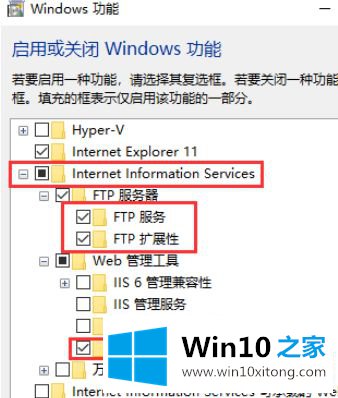
2.小娜搜索IIS并打开IIS
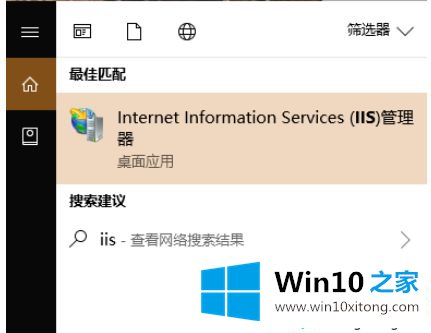
3.右键点击网站添加FTP站点。
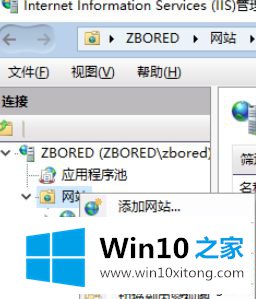
4.输入站点名称和目录作为文件传输协议。
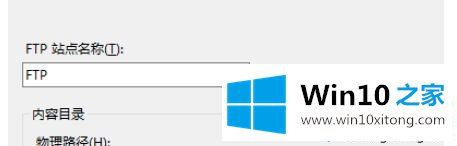
5.IP地址填写FTP原生IP,选择无SSL。
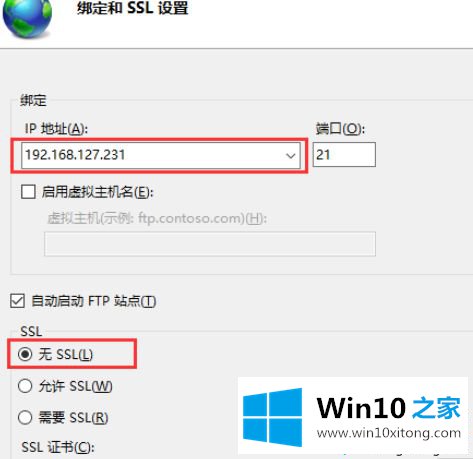
6.根据需要选择身份验证、授权和权限。
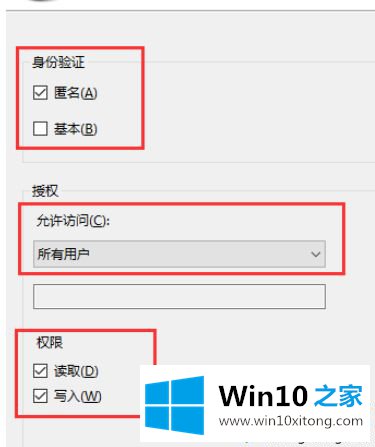
7.控制面板系统和安全防火墙允许应用程序或功能通过窗口防火墙…
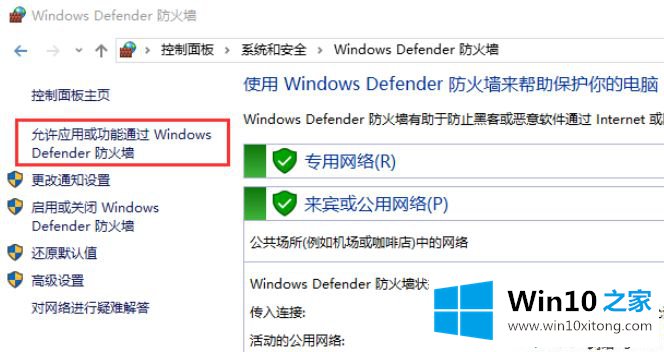
8.单击更改设置,并选中文件传输协议服务器专用公共。
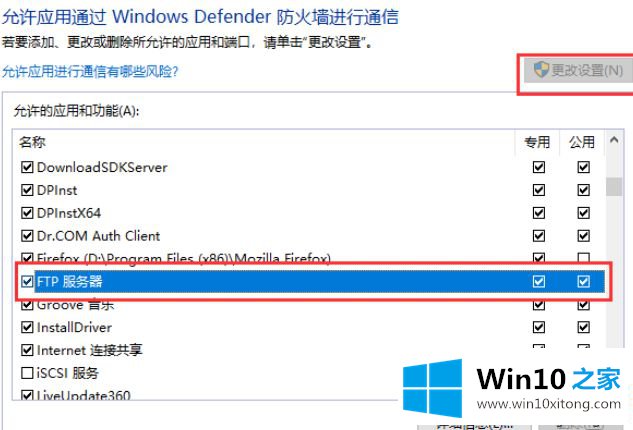
9.单击允许其他应用程序,选择C : \ Windows \ System32 \ svchost.exe,然后添加它,最后确认。
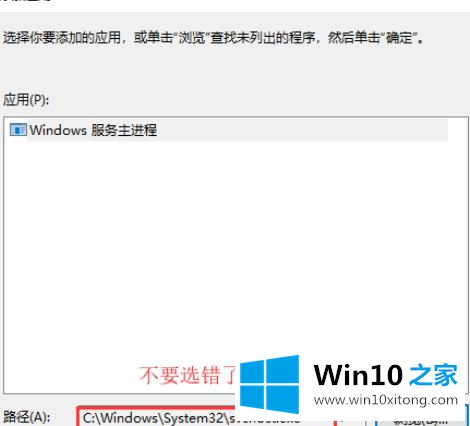
以上是win10如何配置ftp服务器。需要配置的用户可以按照以上步骤操作,希望对大家有帮助。
在这里,小编再告诉大家,如果遇到了win10下配置ftp服务怎么操作的问题,不要着急,可以通过以上的方法尝试解决,对这个感兴趣的网友,可以用上面的方法试一试,希望对大家有所帮助。